設定方法:デスクトップ上の「ネットワーク」を選択し、マウスの右クリックでポップアップメニューの「プロパティ」を選択し、次に「イーサネット」をクリックしてポップアップメニューの「プロパティ」を選択します。ウィンドウを開き、ダブルクリックして「TCP/IP プロトコル」を開き、「次の IP アドレスを使用する」と「次の DNS サーバー アドレスを使用する」にチェックを入れ、最後に IP を入力します。

 #[ネットワークと共有センター] ウィンドウで [イーサネット] をクリックします。
#[ネットワークと共有センター] ウィンドウで [イーサネット] をクリックします。
 [イーサネット ステータス] ダイアログ ボックスで [プロパティ] をクリックします。
[イーサネット ステータス] ダイアログ ボックスで [プロパティ] をクリックします。
#イーサネットのプロパティで「TCP/IP プロトコル v4」を見つけ、ダブルクリックして開きます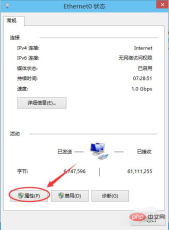
ポップダイアログボックスの「次の IP アドレスを使用する」および「次の DNS サーバー アドレスを使用する」オプションをオンにして、静的 IP を設定します。 
最後に実際の IP アドレスを入力し、[OK] をクリックします。
コンピューター関連の知識の詳細については、# を参照してください。 ##FAQ 列!
列!
以上がwin10でIPアドレスを手動で設定する方法の詳細内容です。詳細については、PHP 中国語 Web サイトの他の関連記事を参照してください。

ホットAIツール

Undresser.AI Undress
リアルなヌード写真を作成する AI 搭載アプリ

AI Clothes Remover
写真から衣服を削除するオンライン AI ツール。

Undress AI Tool
脱衣画像を無料で

Clothoff.io
AI衣類リムーバー

AI Hentai Generator
AIヘンタイを無料で生成します。

人気の記事

ホットツール

EditPlus 中国語クラック版
サイズが小さく、構文の強調表示、コード プロンプト機能はサポートされていません

mPDF
mPDF は、UTF-8 でエンコードされた HTML から PDF ファイルを生成できる PHP ライブラリです。オリジナルの作者である Ian Back は、Web サイトから「オンザフライ」で PDF ファイルを出力し、さまざまな言語を処理するために mPDF を作成しました。 HTML2FPDF などのオリジナルのスクリプトよりも遅く、Unicode フォントを使用すると生成されるファイルが大きくなりますが、CSS スタイルなどをサポートし、多くの機能強化が施されています。 RTL (アラビア語とヘブライ語) や CJK (中国語、日本語、韓国語) を含むほぼすべての言語をサポートします。ネストされたブロックレベル要素 (P、DIV など) をサポートします。

SublimeText3 中国語版
中国語版、とても使いやすい

ゼンドスタジオ 13.0.1
強力な PHP 統合開発環境

Dreamweaver Mac版
ビジュアル Web 開発ツール





